
现在很多安卓手机都有应用隐藏的功能,这一点其实iPhone8plus也有,只不过设置相对复杂一点。下面小编将设置步骤告诉大家,快来看看吧!

1、进入手机【设置】之后,点击【屏幕使用时间】,然后点击【内容和隐私访问限制】。
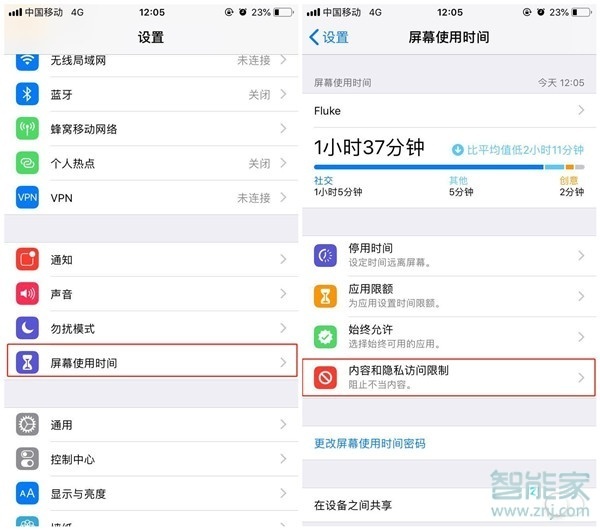
2、输入屏幕使用时间的密码,然后点击【允许的应用】。
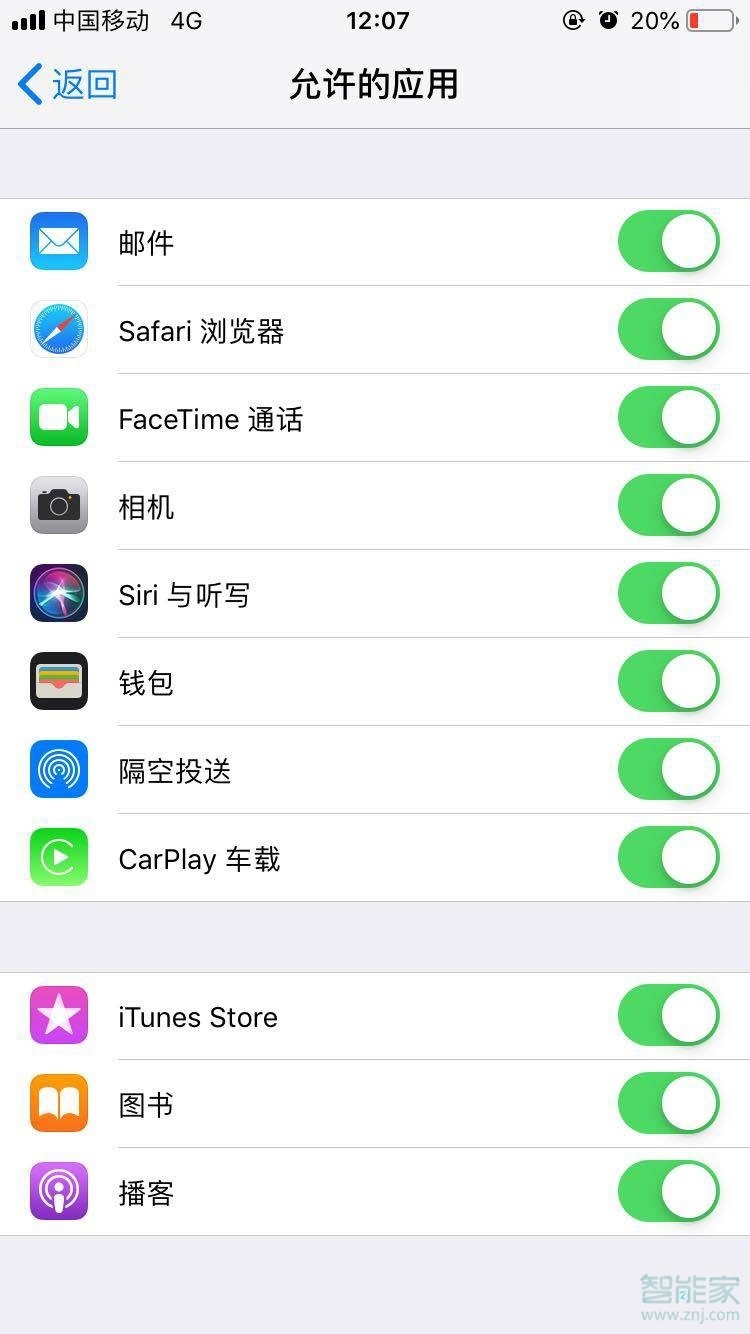
3、选择需要隐藏的应用,点击右侧按钮即可。这里只能隐藏手机原装的应用,不能隐藏用户下载的应用,所以我们接着往下看。
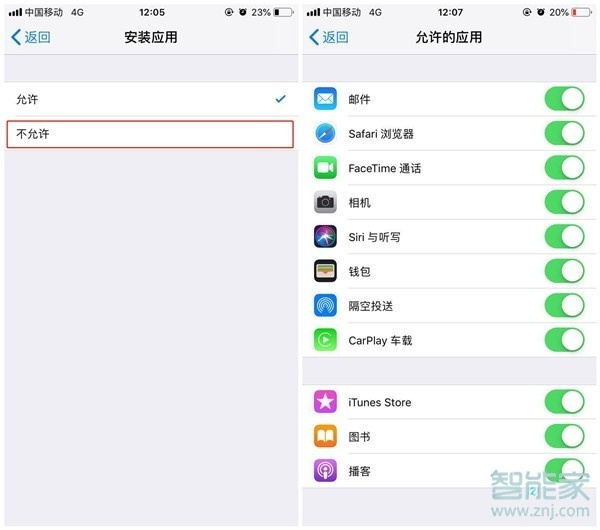
4、返回上一步,找到并点击【内容访问限制】,然后找到【应用】选项,点击进入。
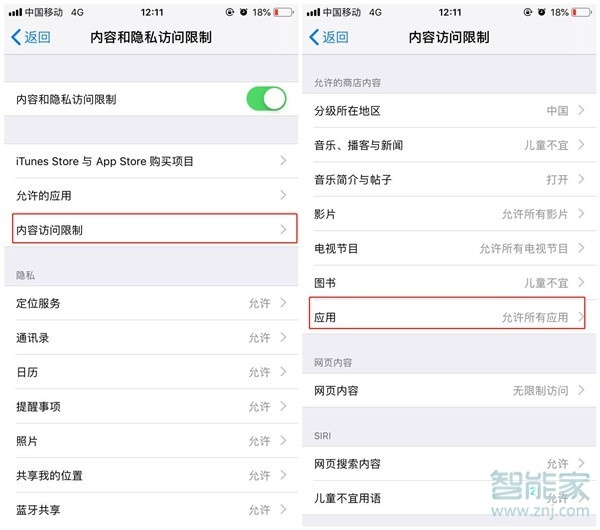
5、选择【不允许应用】之后,桌面上的所有应用就会消失了,也可以选择隐藏分级的应用。如果想恢复显示,回来点击【运行所有应用】即可。
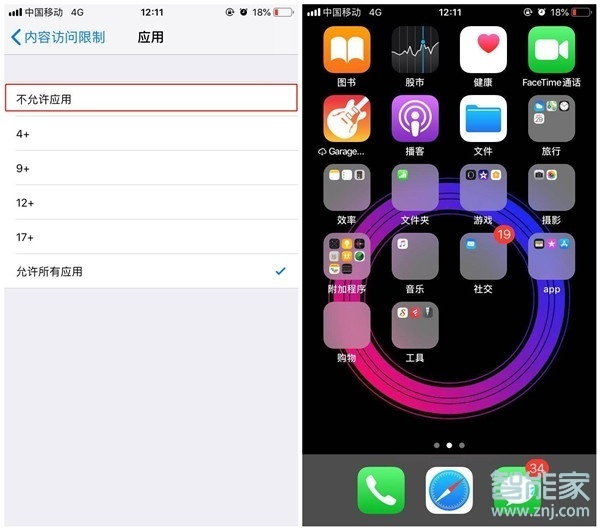
以上就是关于苹果8p怎么隐藏软件桌面图标的全部内容,更多智能资讯请关注智能家(m.znj.com)!

GPT4是什么怎么用
GPT4是什么怎么用? GPT4新特性作用功能介绍(0)人阅读时间:2023-03-15
无法与打印机进行通信是什么原因
无法与打印机进行通信的原因:接口接触不良、驱动不正确、电脑主板USB供电不足、打印任务过多、打印机墨盒计数已满、电脑防火墙限制了打印机的连接。(0)人阅读时间:2023-03-15
2.0ghz八核是什么处理器(2.0ghz880八核是什么处理器)
2.0ghz八核是高通骁龙660AIE八核2.2Ghz64位处理器。属于中央处理器,包含运算逻辑部件、寄存器部件和控制部件等,并具有处理指令、执行操作、控制时间、处理数据等功能。(0)人阅读时间:2023-03-15
手机烧屏了还能恢复吗(手机烧屏会不会恢复)
手机烧屏了不能恢复,只能进行换屏。烧屏是由于手机像素点长时间自发光,导致像素点老化,离子残留,给人的感觉好像是图像保留在屏幕上,通常烧屏是对手机屏幕像素点的永久损伤,伤害是永久性的,不可逆。(0)人阅读时间:2023-03-15GPT4是什么怎么用
 GPT4是什么怎么用? GPT4新特性作用功能介绍..2023-03-15
GPT4是什么怎么用? GPT4新特性作用功能介绍..2023-03-15无法与打印机进行通信是什么原因
 无法与打印机进行通信的原因:接口接触不良、驱动不正确、电脑主板USB供电不足、打印任务过多、打印机墨盒计数已满、电脑防火墙限制了打印机的连接。..2023-03-15
无法与打印机进行通信的原因:接口接触不良、驱动不正确、电脑主板USB供电不足、打印任务过多、打印机墨盒计数已满、电脑防火墙限制了打印机的连接。..2023-03-152.0ghz八核是什么处理器(2.0ghz880八核是什么处理器)
 2.0ghz八核是高通骁龙660AIE八核2.2Ghz64位处理器。属于中央处理器,包含运算逻辑部件、寄存器部件和控制部件等,并具有处理指令、执行操作、控制时间、处理数据等功能。..2023-03-15
2.0ghz八核是高通骁龙660AIE八核2.2Ghz64位处理器。属于中央处理器,包含运算逻辑部件、寄存器部件和控制部件等,并具有处理指令、执行操作、控制时间、处理数据等功能。..2023-03-15手机烧屏了还能恢复吗(手机烧屏会不会恢复)
 手机烧屏了不能恢复,只能进行换屏。烧屏是由于手机像素点长时间自发光,导致像素点老化,离子残留,给人的感觉好像是图像保留在屏幕上,通常烧屏是对手机屏幕像素点的永久损伤,伤害是永久性的,不可逆。..2023-03-15
手机烧屏了不能恢复,只能进行换屏。烧屏是由于手机像素点长时间自发光,导致像素点老化,离子残留,给人的感觉好像是图像保留在屏幕上,通常烧屏是对手机屏幕像素点的永久损伤,伤害是永久性的,不可逆。..2023-03-15